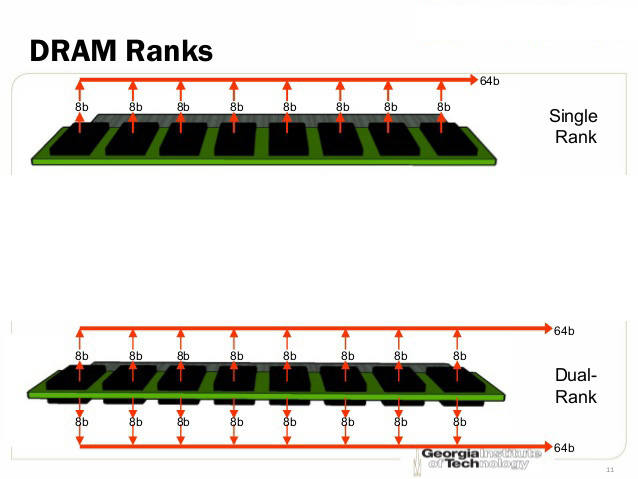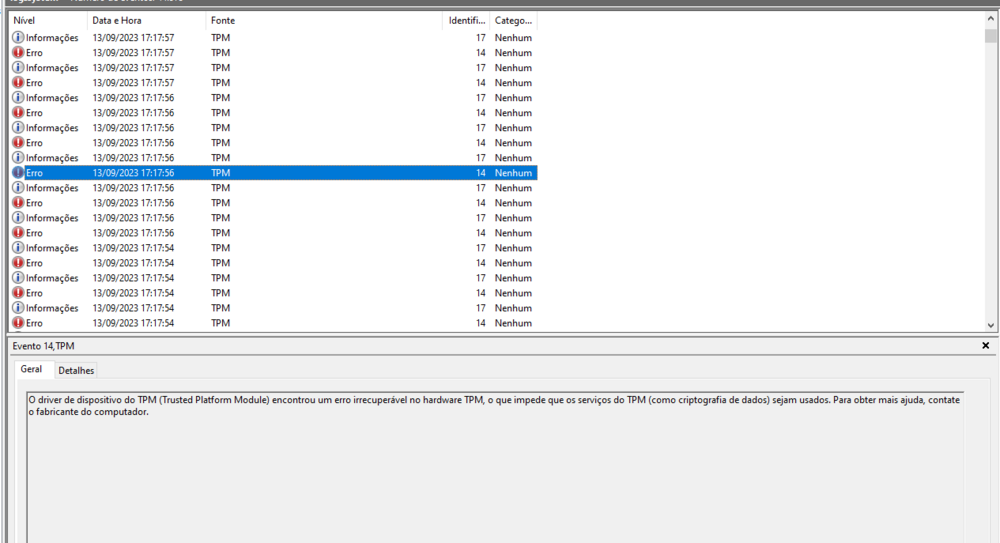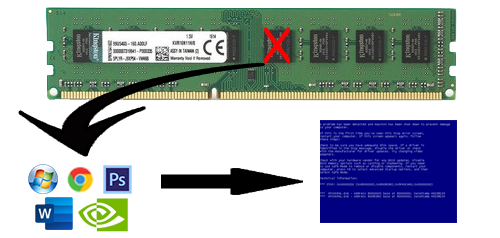-
Posts
5.522 -
Cadastrado em
-
Última visita
Reputação
2.445Sobre GabrielLV

-
STAR ALPHA começou a seguir GabrielLV
-

Qual antivírus os técnicos usam?
GabrielLV respondeu ao tópico de leonardo0161 em Invasões, infecções, antivírus e afins
@Henrique - RJ Num mundo onde 400 mil malwares novos são criados todos os dias, 146 milhões de malwares por ano, APENAS DOIS não terem sido detectados é algo "alarmante" pra você? Em compensação, para fazer a "defesa" do antivírus da Comodo, você sempre usa de exemplos DOIS casos que esse antivírus lhe protegeu. O pensamento e também a quantidade numérica é válida somente quando é para favorecer as suas crenças e opiniões pessoais, certo? Vamos conversar sobre como o site/forum da própria Comodo foi invadido pois possuía falhas de segurança consideradas "bobas"? Vamos conversar sobre os vários e vários certificados que a Comodo forneceu gratuitamente para malwares, legitimando e possibilitando a infecção de milhões de computadores ao redor do mundo devido a um vazamento das credenciais de um parceiro autorizado, que permitiu a emissão de vários certificados fraudulentos, mostrando a todos que essa empresa possuía um método extremamente falho para realizar esse procedimento? Tenha certeza que essa contribuição falha da Comodo na emissão de certificados prejudicou MILHÕES de computadores ao redor do mundo inteiro, enquanto que você está usando DOIS casos para negar a eficiência do antivírus Kaspersky, novamente, sem fornecer nenhuma fonte que comprove as suas absurdas afirmações. E além disso, novamente mostrando para todos aqui que, aparentemente, desconheces a respeito da Comodo e da Kaspersky, em outro post seu você afirmou que o problemas dos certificados digitais ocorreu pois "a empresa foi enganada". Desmereceu o artigo do Aurélio Baboo devido a ser de 2021, mas continua insistindo em defender a Comodo baseado em testes da Matousec anteriores a 2019. -

Comprei um Dell g15 5520 há 3 mêses e estou sofrendo com tela azul
GabrielLV respondeu ao tópico de Clemeson Martins em Telas azuis
@Izabelle Com certeza. Você pode devolve-lo se estiver dentro dos primeiros 7 dias após a compra, então faça a devolução o quanto antes. -

Comprei um Dell g15 5520 há 3 mêses e estou sofrendo com tela azul
GabrielLV respondeu ao tópico de Clemeson Martins em Telas azuis
@Brenofga A Dell também utiliza SSDs da marca Kioxia na fabricação dos seus notebooks. https://www.dell.com/support/home/pt-br/drivers/driversdetails?driverid=7whp4 https://www.dell.com/support/home/pt-br/drivers/driversdetails?driverid=6xk3n O seu notebook veio com um SSD da marca Adata, simplesmente porque as marcas de SSDs utilizadas por ela são sortidas, podendo ser da Samsung, Adata, Micron, Kioxia, etc. Sei disso pois trabalhei por quase 2 anos no suporte técnico da Dell. Fora isso, o usuário não mencionou em momento algum que trocou o SSD.. -
GabrielLV começou a seguir TELA AZUL system_service_exception (ntoskrnl.exe) , Qual antivírus os técnicos usam? , Minha memória não fica em Dual channel. e 1 outro
-

Qual antivírus os técnicos usam?
GabrielLV respondeu ao tópico de leonardo0161 em Invasões, infecções, antivírus e afins
@leonardo0161 Primeiramente, eu recomendo fortemente que você ignore o usuário que recomendou a Comodo nos posts anteriores, que há tempos vem causando repercussão aqui no fórum simplesmente porquê ele acha que essa empresa de antivírus é perfeita, só porque ele usou a ferramenta dela e gostou, sem nenhum critério ou embasamento técnico para fazer as absurdas afirmações que ele sempre faz por aqui, tanto é que ele mesmo diz que há 5 anos ele não usa o Windows, ou seja, também não usa a ferramenta. Ele diz que este excelente artigo a respeito da Comodo escrito pelo Baboo, MVP premiado pela Microsoft há mais 20 anos, é somente um artigo de "formadores parciais de opinião ou influencers digitais parciais e não profissionais imparciais", e também diz que o artigo dele está desatualizado por ser de 2021, mas ele continua defendendo a Comodo, baseado em testes da tal da Matousec que deixou de existir desde ANTES DE 2019. As opiniões do usuário que recomendou a Comodo, realizadas sem nenhum critério técnico e baseadas em testes realizados ANTES DE 2019 estão OK, mas o artigo de um especialista renomado em segurança digital e com reconhecimento internacional, escrito em 2021, está "desatualizado" e ele "é um influencer". Sugiro novamente que você consulte quem realmente entende de segurança digital. Edit: Como foi dito anteriormente pelos que verdadeiramente entendem do assunto, a segurança da informação é composta por diversas camadas. Não adianta usar o melhor antivírus do mercado e ter hábitos ruins ao navegar pela Internet (como baixar programas de sites duvidosos). A segurança começa, de fato, por instalar um bom antivírus, utilizar extensões no navegador para minimizar os riscos ao acessar sites da Internet, além de manter o sistema e todos os programas atualizados. Os antivírus atualmente são ferramentas completas: Servem tanto para remover virus, como spywares, trojans, keyloggers, etc. (malwares no geral), além de contar com outros módulos de proteção para aumentar a sua eficiência e a segurança proporcionada ao usuário. Sendo que, ao consultar especialistas no assunto como o Aurélio Baboo, ou mesmo o Lowell Vanderpool do canal TechsavvyProductions, as empresas de antivírus que geralmente são recomendadas são a Kaspersky e a Bitdefender, devido a serem duas das mais antigas empresas a atuarem no rumo da segurança digital, e por serem reconhecidamente duas das melhores do mercado. Caso tenha interesse em se aprofundar no assunto segurança digital, recomendo que comece pela cartilha de segurança da CERT.br, que é o órgão que presta serviços da área de Gestão de Incidentes de Segurança da Informação aqui no Brasil. https://cartilha.cert.br/ -
@Guxming Xan Sim, existe. O ideal é você usar o software do próprio fabricante. Para isso, pesquise no Google o nome do fabricante do seu SSD + Toolbox (Exemplo: kingston toolbox) e baixe a ferramenta do fabricante. Caso não encontre, segue alguns links de ferramentas que fazem esse tipo de teste em HDs e SSDs: https://www.softpedia.com/get/System/Hard-Disk-Utils/Western-Digital-Data-Lifeguard-Diagnostics.shtml https://gsmartcontrol.shaduri.dev/downloads Use sempre mais de uma ferramenta de diagnóstico para analisar uma mesma unidade.
-

Minha memória não fica em Dual channel.
GabrielLV respondeu ao tópico de GustavoMittmann em Memórias (RAM)
@GustavoMittmann Isso não tem nada a ver com se as memórias estão ou não em Dual Channel. O "Rank" dentro de SPD "Dual" ou "Single", quer dizer que um dos módulos possui chips de memória dos dois lados (Dual), e outro possui somente em um lado (Single). Se a sua placa-mãe tem 2 slots de RAM, e você tem 2 memórias, então automaticamente entrará em Dual Channel. -
Não, não poderia. Mexer em partições é simplesmente mexer na parte lógica do SSD. Não tem cabimento afirmar que isso iria "queimar o SSD"....
-

TELA AZUL system_service_exception (ntoskrnl.exe)
GabrielLV respondeu ao tópico de CominhoX em Telas azuis
@CominhoX Disponha! Foi um prazer -

TELA AZUL system_service_exception (ntoskrnl.exe)
GabrielLV respondeu ao tópico de CominhoX em Telas azuis
@CominhoX Simplesmente remova um pente, e faça o teste com ele. Se passar, teste com o outro, e vice-versa. É bem difícil ambos os pentes estarem com problema, mas é uma possibilidade. Já sabemos que o culpado é a memória RAM. Você deve substituí-la assim que descobrir qual delas está com defeito. Siga o tutorial abaixo também: -

TELA AZUL system_service_exception (ntoskrnl.exe)
GabrielLV respondeu ao tópico de CominhoX em Telas azuis
@CominhoX Analisando os logs, encontrei centenas de registros apontando para erros no chip TPM da placa-mãe, que é o responsável pelos sistemas de criptografia. Baixe e instale o Burn In Test. Esse programa serve para verificar se há peças com defeito no seu computador: https://www.passmark.com/products/burnintest/index.php Vá em Dashboard > Selecione as seguintes peças: CPU, DISK, 2D Graphics, 3D Graphics, Sound, Memory, Network, vídeo Playback, Bluetooth, GPGPU, TPM, Temperature. Defina a porcentagem de todos em 100% e rode o teste (Exceto CPU: Deixe-o em 80%), veja se algum erro de hardware será detectado. Se possível, rode o teste pelo menos 4 vezes para totalizar 1 hora de execução, pois a versão free do Burn In Test permite apenas um teste de 15 minutos por vez. -

TELA AZUL system_service_exception (ntoskrnl.exe)
GabrielLV respondeu ao tópico de CominhoX em Telas azuis
@CominhoX O texto abaixo foi copiado de um dos moderadores aqui da área de telas azuis. Faça os procedimentos e responda as perguntas descritas abaixo, e me mande os arquivos solicitados aqui na sua próxima resposta pra eu dar olhada. -
GabrielLV começou a seguir Lista de correlação de telas azuis e suas possíveis causas
-

Lista de correlação de telas azuis e suas possíveis causas
GabrielLV respondeu ao tópico de KoldtheMcleod em Telas azuis
@KoldtheMcleod WHEA_UNCORRECTABLE_ERROR é um erro gerado quando o Windows identifica uma falha de hardware. É um engano seu achar que esse erro só é gerado quando falta vcore no processador, pois esse erro pode ocorrer por diversos fatores diferentes. Já ajudei diversos usuários aqui no fórum, e também já resolvi incontáveis problemas de telas azuis em computadores de clientes com todo tipo de erro diferente, e muitos com o mesmo código de erro mas com origens diferentes. E quem está dizendo isso não sou eu, mas sim a documentação oficial da Microsoft sobre este código de erro. https://learn.microsoft.com/pt-br/windows-hardware/drivers/debugger/bug-check-0x124---whea-uncorrectable-error Isso é similar a febre. A febre é um sintoma que é causado por diversas doenças diferentes, sejam elas bacterianas, virais, etc. Com telas azuis não é diferente, pois problemas diferentes podem gerar o mesmo código de erro, e o mesmo problema pode causar uma infinidade de códigos diferentes. O tópico acima é um perfeito exemplo disso, onde alguns dos erros sendo gerados ali era o "SYSTEM_SERVICE_EXCEPTION", que de acordo com a sua lista, é causado por "raise vcore, driver issue, cpu overheating", mas o culpado pelos erros era a memória RAM. Isso ocorre pois como a memória RAM armazena arquivos de maneira temporária e em locais aleatórios, qualquer arquivo que for salvo na região defeituosa da memória irá se corromper, e gerar diferentes tipos de erro. (recomendo a leitura). No mais, a sua lista não está errada (visto que eu também já resolvi problemas de telas azuis ao alterar as configurações de conservação de energia, e também ao atualizar o BIOS), mas também não está certa. Pois os erros não são causados 100% das vezes pelos problemas que foram descritos. Fora que, se você mesmo analisar, vários códigos de erro diferentes estão apontando para a mesma coisa: "Raise VCORE", mostrando novamente que o mesmo problema pode causar erros diferentes, mas ao mesmo tempo, problemas diferentes podem causar o mesmo código de erro. No caso do tópico acima, existiam vários erros diferentes sendo gerados pelas telas azuis. Como você iria determinar a causa olhando somente para essa lista, visto que cada código nessa lista aponta para soluções diferentes? Da mesma forma que um médico não tem como determinar o que está causando um determinado problema sem analisar a fundo o que está acontecendo com o corpo do paciente (seja fazendo perguntas para entender o problema, ou mesmo fazendo exames), é MUITO difícil determinar o causador de uma tela azul somente olhando para o código de erro. Como exatamente um médico vai determinar o que está causando a febre se baseando apenas nesse sintoma? Se for causada por um vírus, o tratamento para cada vírus é diferente, o mesmo para bactérias. Se baseie novamente pelo tópico que mandei acima, onde a sua lista informava ser problemas de VCORE, aquecimento ou de drivers, mas o causador era a memória RAM. Para termos certeza do que está causando o problema, precisamos "examinar" o computador cuidadosamente, e para isso, as ferramentas Visualizador de Eventos e Histórico de Confiabilidade do Windows são as melhores para este tipo de cenário, pois elas registram tudo o que acontece no sistema operacional desde o momento em que ele é ligado, a até mesmo erros. Elas são a primeira ferramenta que você deve analisar para encontrar pistas de o que exatamente está causando um determinado problema. -
GabrielLV começou a seguir HD Novo Deteriorando no Primeiro Dia
-
@cataravc O que pode ter ocorrido simplesmente é a unidade ter vindo de fábrica com defeito. Infelizmente isso acontece e não é novidade, pois eu cansava de ver clientes comprando computadores e notebooks novos e eles chegarem apresentando problemas em variadas peças já no primeiro dia (as vezes, logo ao tirar da caixa) quando trabalhava em call center. Infelizmente, ocorrem casos onde produtos saem da fábrica/loja com defeito. Simplesmente acione a garantia e peça um HD novo.
-

Comprei um Dell g15 5520 há 3 mêses e estou sofrendo com tela azul
GabrielLV respondeu ao tópico de Clemeson Martins em Telas azuis
@Clemeson Martins "Provavelmente." O problema persistiu, certo? Fique à vontade para abrir uma reclamação no Reclame Aqui, Procon ou no Consumidor.gov, pois essa informação que o analista te passou NÃO EXISTE. Eu trabalhei lá e o que eu mais presenciava eram meus colegas de trabalho, que muitas vezes não entendiam nada sobre o assunto, simplesmente porque nunca estudaram o tema a fundo e se acomodaram na função de atender telefone, inventando argumentos apenas para encerrar as chamadas rapidamente. Acredite em mim quando digo que "o computador foi feito para rodar com Linux" é uma informação inventada pelo analista apenas para que você encerrasse a ligação logo. As máquinas da Dell são vendidas exatamente da mesma forma, com a diferença de você poder selecionar se deseja ou não que venha com Windows ou outro sistema operacional. Não existe nenhuma modificação de peça, BIOS ou qualquer coisa do tipo que impeça a sua máquina de rodar com Windows. É simplesmente um analista completamente mau caráter inventando argumentos, o que mostra claramente que ele não entende nada do assunto e não tem a menor ideia de como resolver o problema. Acredite, era o que eu mais presenciava quando trabalhava lá. -
Anna Coelho começou a seguir GabrielLV
-

Comprei um Dell g15 5520 há 3 mêses e estou sofrendo com tela azul
GabrielLV respondeu ao tópico de Clemeson Martins em Telas azuis
No caso da atualização do BIOS, não tem problema. Já temos os logs salvos, então pode formatar caso ache mais conveniente, instalando o Windows 11 do site oficial da Microsoft. Veja se os problemas persistem, e caso persistam, entre em contato com a joça do Suporte da Dell novamente. Tente ligar novamente e ve se você dá sorte de cair com algum analista inteligente. Deixe claro que o teste de hardware está identificando falha. Eu mesmo já peguei casos do tipo lá no Suporte, onde o sistema original era Ubuntu e o cliente trocou para Windows, e eu conseguia abrir os chamados normalmente, mas eu cansava de ver meus colegas dizendo que não podiam fazer nada devido a troca do S.O., sendo que o problema era hardware... Ele não reconheceu o modelo do SSD, aparentemente por ser de uma marca estranha. Mas veja se você consegue rodar os testes mesmo assim.
Sobre o Clube do Hardware
No ar desde 1996, o Clube do Hardware é uma das maiores, mais antigas e mais respeitadas comunidades sobre tecnologia do Brasil. Leia mais
Direitos autorais
Não permitimos a cópia ou reprodução do conteúdo do nosso site, fórum, newsletters e redes sociais, mesmo citando-se a fonte. Leia mais






.thumb.jpg.5b9d36e5602a4f818a76860f63ace300.jpg)